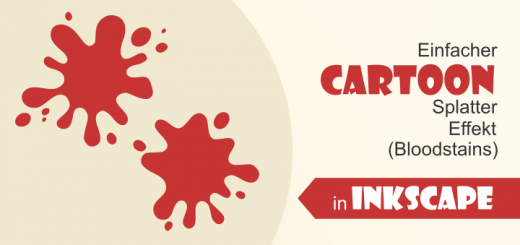Inkscape 163 – Seamless Pattern, nahtlose Muster
In Inkscape ist es über Datei – Neu aus Vorlage möglich nahtlose Muster (Seamless Pattern) zu erstellen, ohne den Umweg über Klonen zu nehmen und Objekte Gruppen zuzuweisen. Eine Inkscape-Vorlage gibt eine Beispiel-Umgebung vor.
Skills: Easy
Plugin: Nein

Final Example
Arbeitsfläche
Über Datei – Neu aus Vorlage wird die Vorlage Seamless Pattern aus der Liste oder per Suchbegriff gefunden. Die Benutzerdefinierte Höhe/Breite gibt die Größe der Kachel vor, die später das Muster ergibt (siehe Bild unten).

Seamless Pattern Einstellungen
Bis die Vorlagendatei geladen ist, kann es je nach Rechner einen Moment dauern (siehe Bild unten).

Berechnungen dauert einen Moment
Vorlage bearbeiten
Es öffnet sich anschließend eine Vorlage mit einer kurzen Beschreibung in Englisch, darunter die Arbeitsfläche und spätere Kachel. Rechts ist eine Voransicht in Form von 9 Kachel angelegt, wo man die Entstehung des Musters im Live-Modus bearbeiten kann (siehe Bild unten).

Vorlage, mit Prewiev
Schaut man in die Ebenen so kann man die Ordnerstruktur einsehen. Es wird ausschliesslich auf den Ebenen Pattern Foreground (Vordergrund) und Pattern Background (Hintergrund) gearbeitet.
Man kann wie bei jeder anderen Arbeitsfläche auch, die Objekte markieren, löschen, neue Objekte erstellen, Farben ändern usw. (siehe Bild unten).

Alle Inhalte löschen
Als Erstes ist die Vordergrundebene zu sperren und die Hintergrundebene zu aktivieren (siehe Bild unten).

Backlground bearbeiten, Foreground sperren
Ein einfaches Quadrat als Hintergrund mit der Kantenlänge 100 x 100 Pixel wird auf der kleinen Voransicht aufgezogen (siehe Bild unten).

Hintergrundfarbe festlegen
Danach sperrt ihr die Hintergrundebene und wechselt zu der Vordergrundebene. Dort verteilt ihr euere vorbereiteten Elemente (siehe Bild unten).

Foreground beabreiten, Background sperren
Natürlich kann man auch vor Ort in der Mustervorlage wie gewohnt zeichnen und malen. In diesem Fall wurden vorgefertigte platonische Körper in die Fläche kopiert und nach Bedarf skaliert (siehe Bild unten).

Musterobjekte verteilen
Die Vorschau rechts zeigt einem in einer Live-Ansicht wie das Muster ausschauen kann/wird. Diese Ansicht ist eine große Hilfe beim Optimieren der späteren Kachel (siehe Bild unten).

Kachel-Vorlage und Vorschau rechts
Muster verwenden
Genau wie jeder andere Arbeitsbereich, kann auch die Kachel als PNG gespeichert werden. Wichtig ist die Einstellung Seite. Unter Bildgröße kann dann noch einmal kontrolliert werden, ob alles so eingestellt wurde, wie man es gewünscht hatte (siehe Bild unten).

Mglichkeit: Muster als PNG
Dann öffnet euch ein neues Dokument mit der Größe eurer Wahl. Über Datei – Importieren ladet ihr euch danach die eben abgespeicherte Kachel hinein.
Diese Kachel markiert man sich dann und wählt Objekt – Muster – Objekt in Füllmuster umwandeln. Unter Flüllung und Kontur kann dann das Pattern aus der Liste ausgewählt und verwendet werden (siehe Bild unten).

Muster aus Liste
Im hier gezeigten Beispiel wurde ein PNG in Inkscape als Muster importiert. Eine PNG-Datei ist allerdings eine Bitmap-Datei, also eine Rastergrafik/Pixel basiertes Bild. Die Kachel kann daher nicht skaliert werden! Sie würde verpixeln.

Final Example
So angefertigte Muster kann man auch als Symbole in einer eigenen Bibliothek ablagern, wo sie dann jederzeit wieder einsetzbar bereitliegen.